Возможно, вы уже сталкивались с архивными файлами. Распространенным типом архивного файла является ZIP-файл. Другой тип архивного файла, с которым вы можете столкнуться, — это файл JAR. Мы рассмотрим, что это за файл, и какие приложения лучше всего открывать JAR-файлы в Windows.
Архивные файлы, такие как файлы ZIP и JAR, предоставляют возможность упаковать несколько файлов в один файл, уменьшая объем места, необходимого для их хранения. JAR означает J ava Ar chive. Это формат файла пакета, используемый для объединения нескольких файлов классов Java и связанных с ними ресурсов, таких как текст и изображения, в один файл.
Действительно, файлы JAR изначально были разработаны для того, чтобы конечные пользователи могли загружать Java-апплеты и их компоненты одним HTTP-запросом.
Если вы попытаетесь открыть файл JAR без установленной совместимой программы, которая может открыть файл этого типа, вы можете увидеть сообщение об ошибке «Невозможно получить доступ к файлу JAR». В этом случае попробуйте одно из приложений ниже, чтобы открыть файл JAR на вашем компьютере с Windows.
Файлы JAR можно открыть двумя способами:
Мы рассмотрим приложения, которые помогут вам просматривать и изучать содержимое файлов JAR.
Приложения для открытия файлов JAR в Windows
Существует несколько программ, которые можно использовать для просмотра содержимого файлов JAR на компьютере под управлением Windows. Мы рассмотрим некоторые из них. Возможно, вы даже обнаружите, что у вас уже есть приложение, позволяющее открывать файлы JAR на вашем компьютере.
1. WinRar
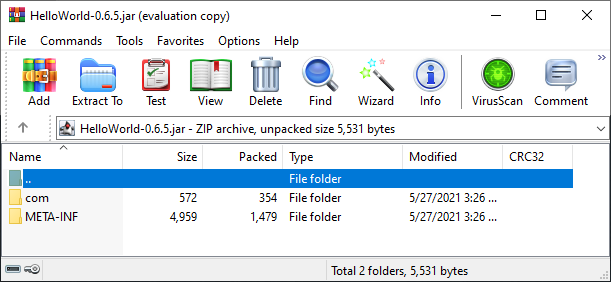
WinRar — это условно-бесплатное ПО, который можно скачать и запустить бесплатно, но он будет постоянно напоминать вам о необходимости покупки лицензии. В любом случае, скачать WinRar, установите его и используйте для открытия файла JAR. Открыв JAR-файл с помощью WinRar, вы можете извлечь его содержимое.
2. 7-Zip
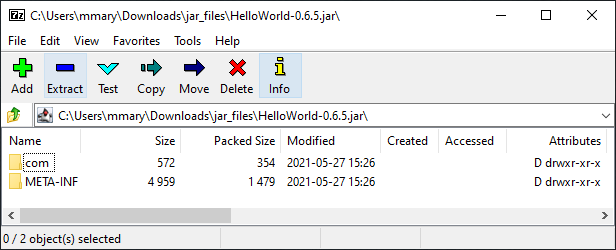
Подобно WinRar, 7-Zip — это программа для просмотра и извлечения архивов, которую можно использовать для открытия файлов JAR. В отличие от WinRar, 7-Zip бесплатен и имеет открытый исходный код. Загрузите его для Windows здесь. После установки вы можете открыть файл JAR, извлечь его и просмотреть файлы, содержащиеся в архиве. Просто щелкните правой кнопкой мыши файл JAR, выберите Открыть с помощью и выберите 7-Zip File Manager ..
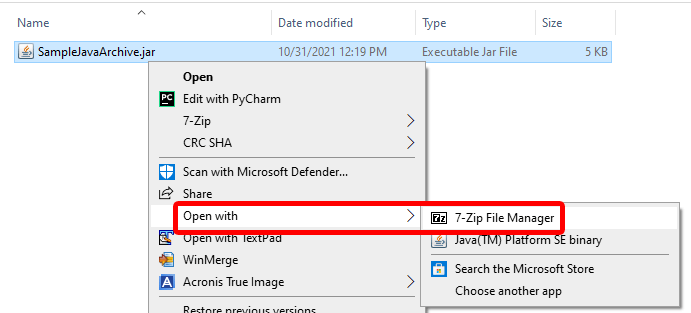
Если вы не видите возможность открыть файл с помощью 7-Zip File Manager, выберите параметр Выбрать другое приложение и выберите 7-Zip File Manager из списка:
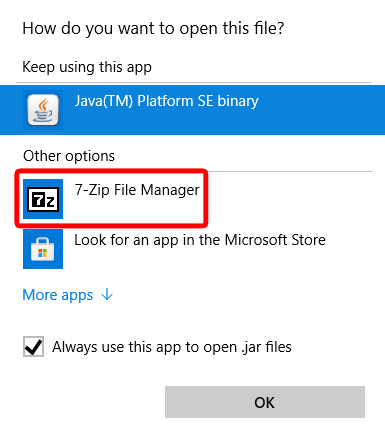
Выберите параметр Всегда использовать это приложение для открытия файлов .jar , чтобы сделать 7-Zip средством просмотра файлов JAR по умолчанию.
Приложения для открытия файлов JAR онлайн
Если ничего не помогает, вы всегда можете использовать онлайн-инструмент, чтобы открыть файл JAR. Есть несколько на выбор. Все онлайн-инструменты, перечисленные ниже, позволяют разместить файл JAR на веб-сайте и загрузить его содержимое. Это хороший вариант, если вы не часто сталкиваетесь с этими архивами и не хотите устанавливать новое ПО.
3. Онлайн-экстрактор архивов
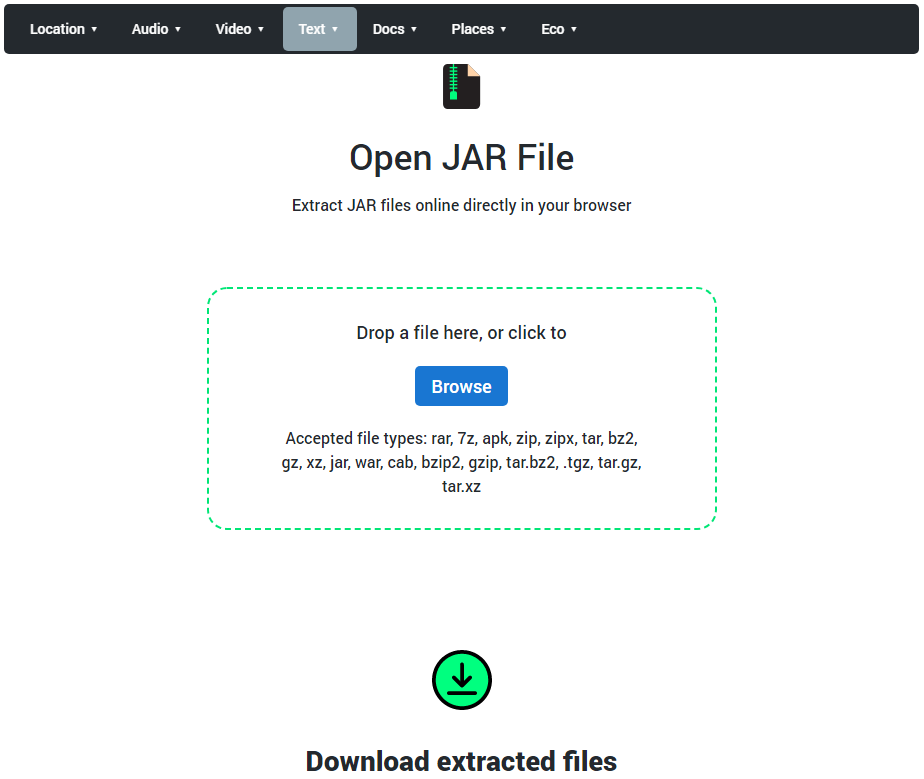
Онлайн-архиватор — это браузерный инструмент, который можно использовать для извлечения нескольких типов архивных файлов, включая файлы JAR. Сайт безопасен, и, поскольку инструмент работает локально внутри браузера (т. е. не на стороне сервера), вы можете быть уверены, что ваши файлы не будут отправлены через Интернет. Вы также обнаружите, что извлечение файлов JAR с помощью Online Archive Extractor происходит быстрее, чем некоторые другие средства извлечения архивов, поскольку практически никакие данные не передаются онлайн.
4. AppsCMS JAR File Opener
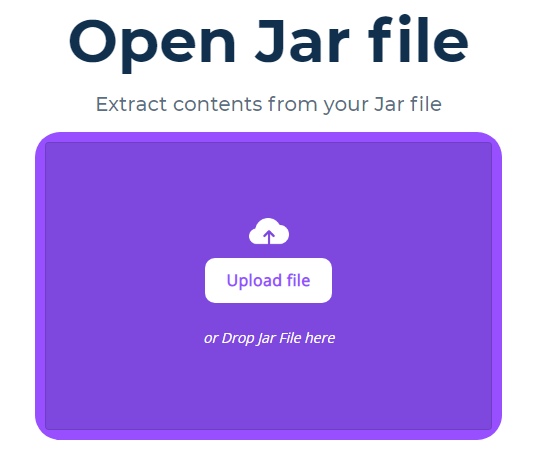
Открыватель файлов JAR от AppsCMS работает немного иначе, чем онлайн-архиватор. Он передает ваш файл на свои серверы. Однако они уверяют пользователей: «Мы храним ваши файлы Jar только в течение очень короткого периода времени для извлечения контента, а затем удаляем файлы. Мы не храним ни ваши JAR-файлы, ни их содержимое». Поскольку он также доступен онлайн, этот вариант также подойдет для открытия файлов JAR на Mac, Linux, Ubuntu и всех версиях Windows.
5. Онлайн-декомпилятор Java
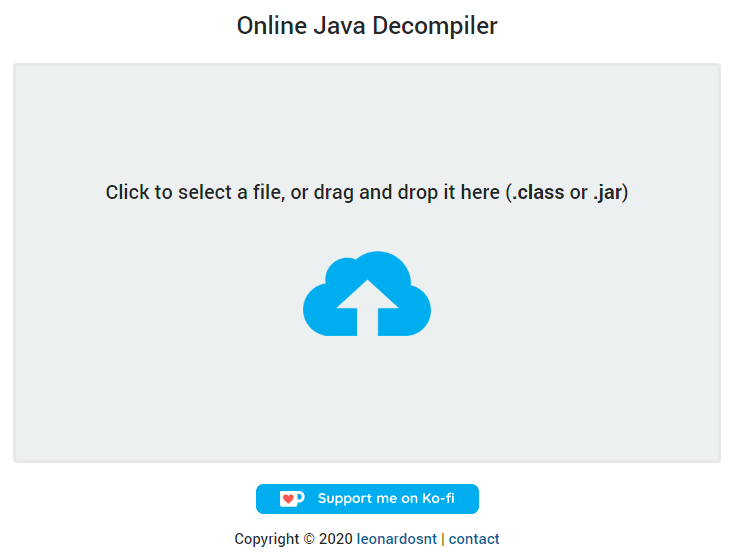
Онлайн-декомпилятор Java предоставлен Леонардо Сантосом из Бразилии. Его инструмент декомпилирует файлы .jar и .class онлайн. Это простой инструмент, который делает именно то, что заявлено. Большинство файлов, которые вы извлекаете из файла JAR, будут текстовыми файлами, но некоторые могут быть файлами других типов, для просмотра которых требуются дополнительные приложения.
6. Инструмент извлечения файлов Jar от EzyZip
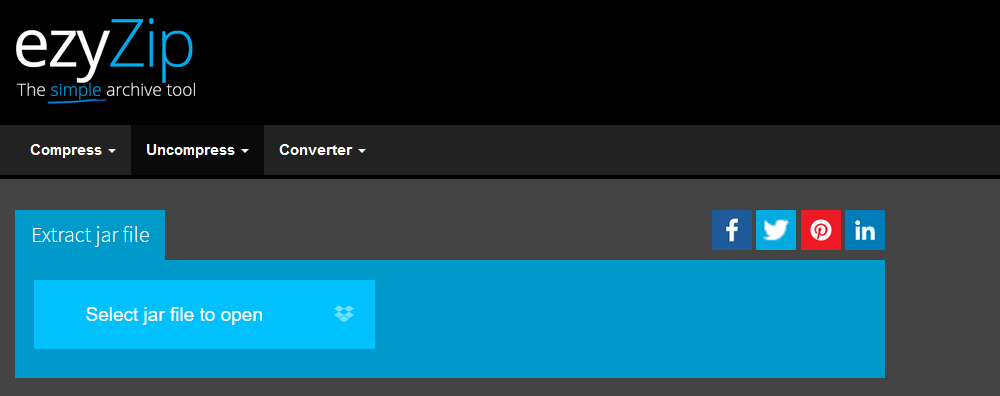
Инструмент извлечения JAR-файлов EzyZip имеет несколько больше наворотов, чем другие онлайн-программы для открытия файлов JAR. Некоторые файлы, извлеченные с помощью этого инструмента, можно просмотреть в браузере, а также у вас есть возможность одновременно сохранить несколько файлов и папок в выбранной вами целевой папке..
7. FreeFileConvert

Последняя запись в нашем списке немного отличается от остальных. Инструмент «Преобразовать JAR в ZIP» от FreeFileConvert преобразует ваш файл JAR в ZIP-файл, который можно открыть в Windows. Файл JAR, который вы хотите конвертировать, может находиться на вашем компьютере или в облачном сервисе, например Google Drive или Dropbox. Кроме того, если у вас есть URL-адрес файла JAR, вы можете ввести его и использовать этот инструмент для преобразования в ZIP-файл.
Запуск файлов JAR в среде выполнения Java
До сих пор мы обсуждали способы просмотрафайлов JAR. Если вы хотите запуститьэти файлы, вам потребуется использовать среду выполнения Java. Прочтите нашу статью как запустить JAR-файлы в Windows, чтобы узнать, как установить Java на свой компьютер и запускать файлы JAR в среде выполнения Java.
.